win10电脑桌面鼠标右键功能和作用|win10 64位桌面右键没反应,

- 大小:299
- 语言:简体中文
- 时间:2019-05-27
- 方式:免费软件
- 类型:国产软件
- 环境:Win2003 / WinXP / Win7/ Win8 / Win10
- 安全检测: 360安全卫士 360杀毒 电脑管家
- 星级 :
下载地址
系统简介
win10电脑桌面鼠标右键功能和作用
在使用电脑的识货,很多人不清楚鼠标在桌面应用的时候,右键有什么功能,现在小捷就将自己的经验分享给大家,希望可以帮到大家。
1:首先在桌面,鼠标右键,会有一个排列方式,着是对桌面的图标进行排序的。
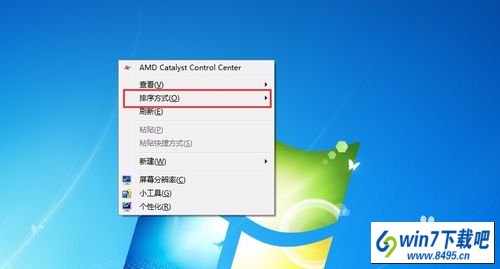
2:然后还有查看的功能,根据查看可以分为查看大图标,中等图标,小图标,或者自动排列图标,会使用这些小工具,对以后的使用时很有帮助的。
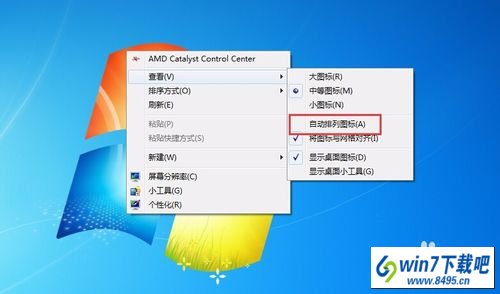
3:排列方式,可以根据软件的名称,大小,类型,和新建的日期进行排序。

4:在右键的功能中,有个小工具,相信很多人都很少使用,其实这里面有很多大家平时需要的小工具,时针,天气,很实用。

5:例如在使用日历小工具的时候,直接点击日历,拖到桌面上就可以使用。

6:在新建这个功能上,可以新建文档,图像,文本,压缩文件,前提是你的电脑要安装一些软件,这些相当于快捷。

7:右键中的屏幕分辨率,这个在使用投影仪的时候,需要调用这个分辨率,如果你是经常使用投影仪的,相信你肯定需要这个。
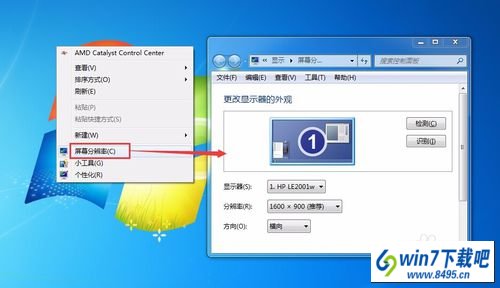
8:个性化,是个很好的功能,比如你换个桌面背景,或者在电脑关闭的时候,有个屏保,都是在这里面设置的。
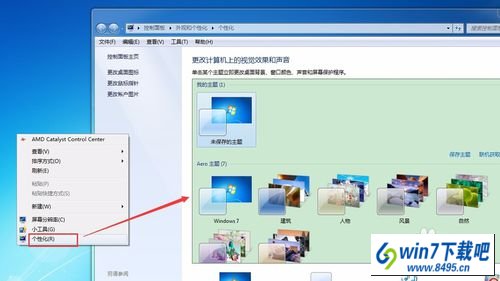
win10 64位桌面右键没反应,反应非常慢
在桌面上右键进行粘贴文件时,发现右键没有反应,过了很久才有反应,经过搜索发现时注册表中右键添加的东西太多,删除一些就好了
1:win+R 进入命令行模式
2:输入 regedit,进入到注册表,找到计算机/HKEY_CLAssEs_RooT/directory/Background/shellex/ContextMenuHandlers , 下面会有许多key,一个是 new ,这个对应的是右键菜单的新建项,另外一个是nvCpldesktopContext(我的还有svn,sharing, winmerge之类的),如果太多,这个就是右键迟钝的原因,留下new,其他删除即可
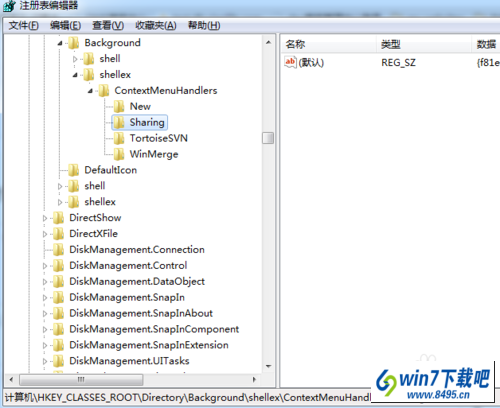
3:过一段时间就会发现桌面右键变得很快了
下载地址
云骑士系统推荐
- 1 云骑士 Win8.1 经典装机版 v2020.04(32位)
- 2 云骑士 Win7 2019.11 64位 典藏装机版
- 3 云骑士GHOST WIN7 SP1 X86 优化正式版 v2018.12
- 4 云骑士 Windows7 64位 办公装机版 2019.11
- 5 云骑士 Windows10 增强装机版64位 2019.11
- 6 云骑士GHOST WIN7 X64 安全旗舰版v2018.12
- 7 云骑士 Ghost Win10 x64 纯净珍藏版 V2016.12 (64位)
- 8 云骑士 Windows7 64位 优化国庆版 2019.10
- 9 云骑士 XP 纯净装机版 v2020.03
- 10 云骑士 Ghost Win10 64位 完整装机版 v2020.05
- 11 云骑士 Win7 安全国庆版 2019.10(32位)
- 12 云骑士GHOST WIN7 SP1 X86 优化正式版 v2018.12
- 13 云骑士 Ghost Win8.1 64位 增强装机版 v2020.02
- 14 云骑士GHOST WIN7 64位 完美旗舰版v2019.01
- 15 新云骑士Ghost XP SP3 选择版 1007
- 16 新云骑士元旦
- 17 云骑士Ghost win10 64位专业装机版 v2018.12
- 18 新云骑士 Ghost XP SP3 电脑城装机版 2011.04
- 19 云骑士 GHOST WIN10 X64 快速安装版 v2018.12
- 20 云骑士 Ghost Win7 32位 热门装机版 v2020.05
- 21 云骑士 Win8.1 Ghost 64位 新机2020新年元旦版
- 22 云骑士 WindoXP 64位 王牌2020新年元旦版
- 23 云骑士 Ghost Win7 32位 极速装机版 v2018.12
韩博士文章推荐
- 1 问答解题:怎么修复电脑硬盘声响大的问题?
- 2 win10系统升级win10系统后开始菜单只有一栏磁贴的具体步骤
- 3 技术编辑恢复xp系统下安装VisUALfoxpr9.0的教程?
- 4 技术员练习win10系统登录界面文字和按钮样式更换的方案
- 5 手把手传授浅析电脑公司Ghostxp系统开机之后自动注销的方案?
- 6 大神传授win7系统查询显卡内存?查询nvidia显卡显存大小的方案?
- 7 win10系统显示的全是英文要如何还原成免费呢?
- 8 win10系统打开pdf文件的图解介绍
- 9 笔者练习winxp系统电脑下配置802.1x三种方式的办法?
- 10 帮您操作win10系统任务栏高低调整的办法